セサミボットを購入したけれど、取扱説明書がない?
わたしも取扱説明書を探した一人です。
メーカー側の入れ忘れなのかな?なんて思いました
セサミボットは箱に記載されているQRコードを読み込んで設定方法のページに行けますが、つぶのおと*では実際取り付けながら、公式ページより詳しく設定方法をご紹介します♪
セサミボットとは
SESAME4などの販売をしているCANDY HOUSEの商品。
ボタンやスイッチを押す小さなロボットなんです♪
WiFiモジュールと一緒に使えば、遠隔操作でボタンやスイッチを押すことができますよ。
使い方しだいで可能性が無限大なんです
セサミボットの設定方法


さっそく取り付けていきましょう♪


入っているもの
- セサミボット本体(CR2 リチウム電池・アーム(短)・3Mテープセット済)
- 3Mテープ(1回分)
- アーム(長)1個
本体に3Mテープ・リチウム電池・アーム(短)がもともとセットされています。
付属品として3Mテープ1回分とアーム(長)が箱に入っていますよ。
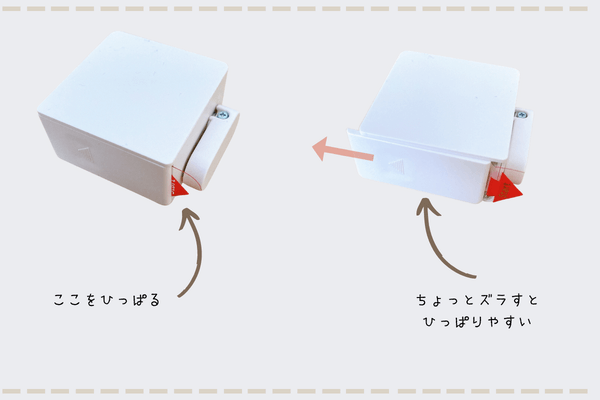
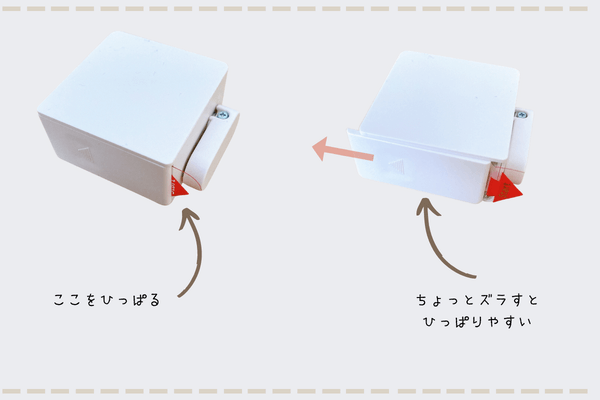
電池部分の絶縁シートを外しましょう。
そのままだとひっぱりにくいので、画像のように電池のフタを少しズラすとひっぱりやすいです。
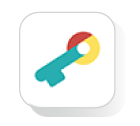
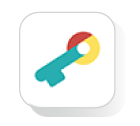
セサミアプリがすでにダウンロードされている場合は、この項目は飛ばしましょう。
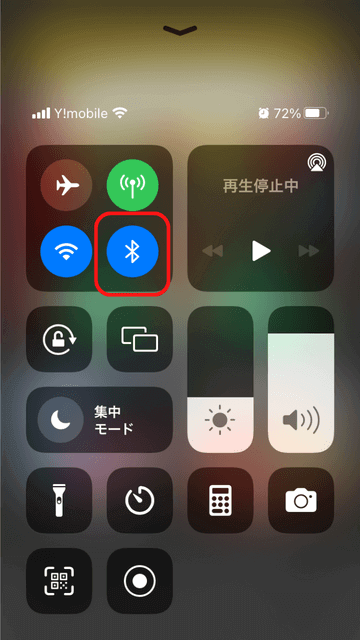
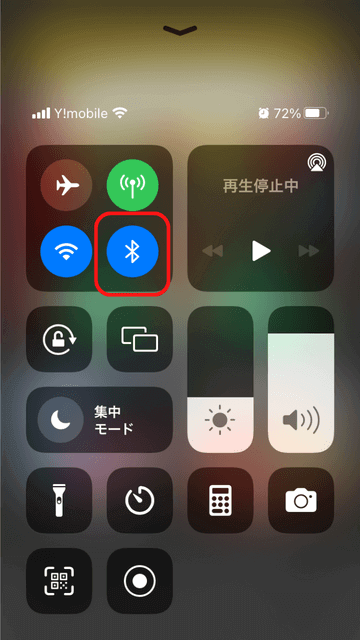


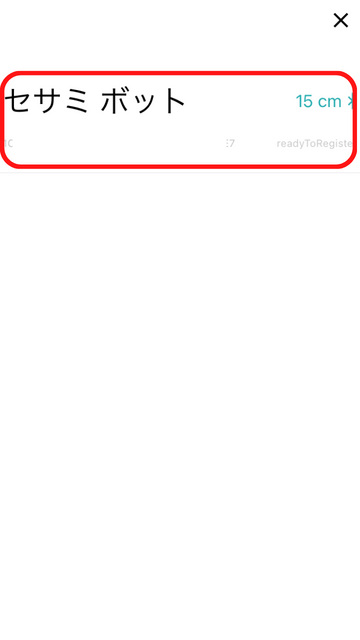
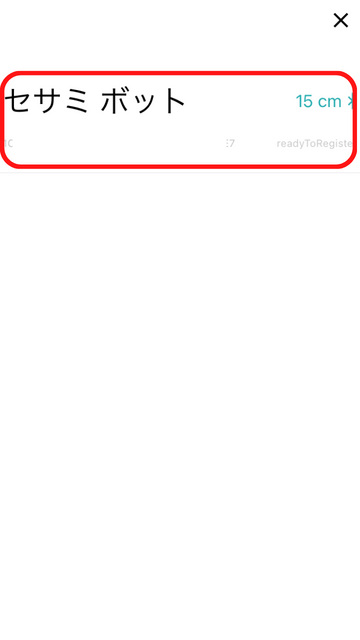
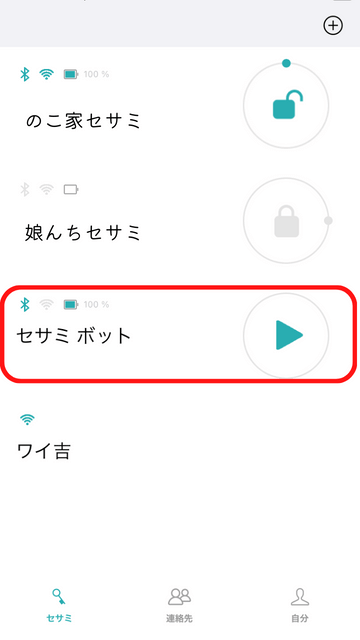
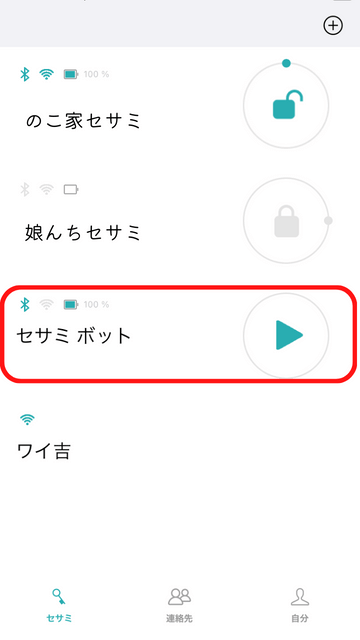
セサミボットを選ぶと、画像のようにアイコンが表示されます。


セサミボットの3Mテープをはがし、設置したい面に押し付けて取り付けましょう。
実際取り付ける前に、アームが動いてスイッチを確実に押せるか、確認しましょう。
セサミボットの3つの動き
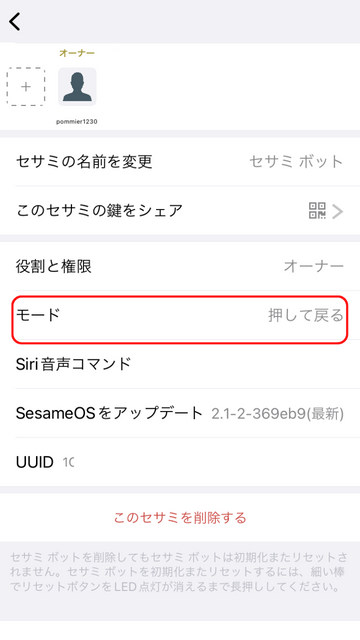
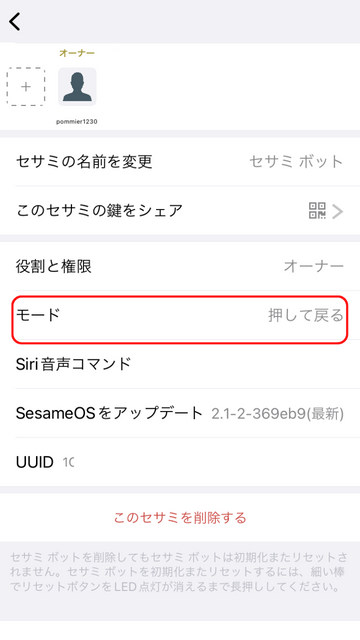
セサミボットは3つの動きをすることができます。
- 押して戻る
- 一回りする
- 離して戻る
スイッチを押すなどは、「押して戻る」のままで設定します。
設定したい場所やモノによっては、この3つの動きを変更しましょう。
設定の仕方は「押して戻る」の部分をタッチすることで、❶〜❸の順番に変わります。
セサミボットを使ったレビュー
わが家では動画のようにセサミボットでスイッチを押し、電気を消すようにセットしました。
使える場所を探してみたのですが、有効的に使えるのがこのスイッチでした。
部屋の電気をつけたまま布団に入り、セサミボットを使うことで電気を消すことができます。
電気を消したまま部屋を歩くと視力が悪いので、物にぶつかったりすることがありました。
セサミボットがあれば、部屋が明るいまま布団に入れるので安心です。
リセット方法
アプリ登録で失敗したり、セサミボットをリセットしたい場合は、動画のようにリセットボタンを長押しします。
LEDの青ライトが消灯したら、リセット完了です。
WiFiモジュールとの接続方法
セサミボットをWiFiモジュールと接続することで、Bluetoothの届かない場所でも動かすことができます。
接続方法
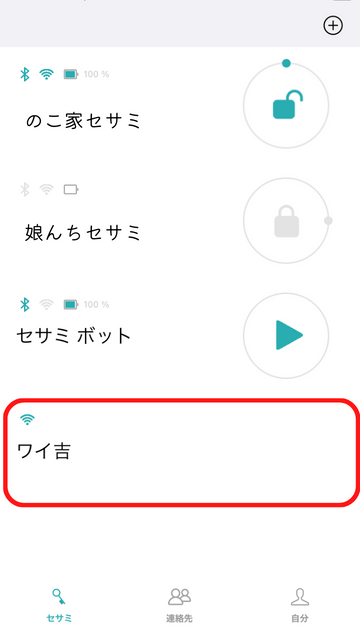
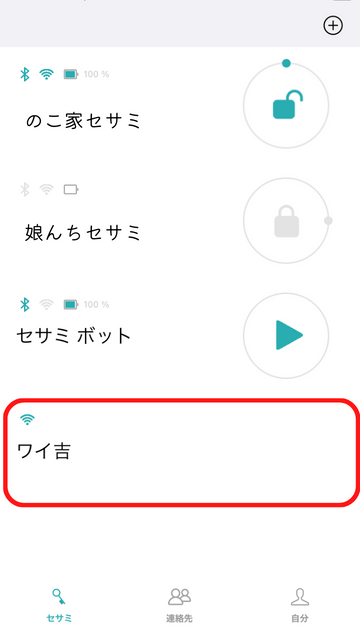
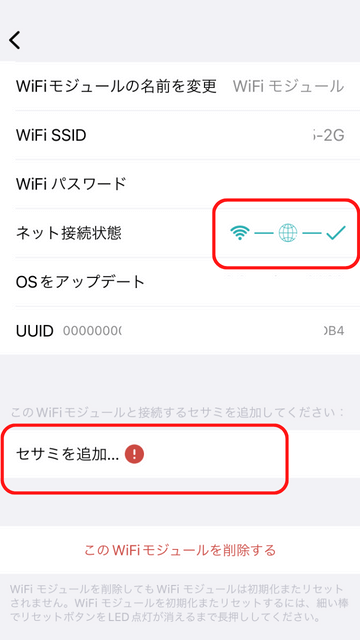
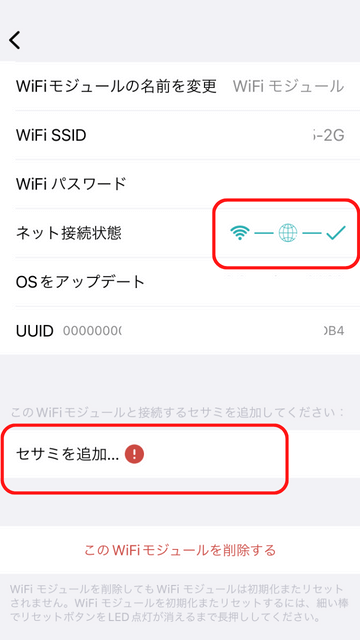
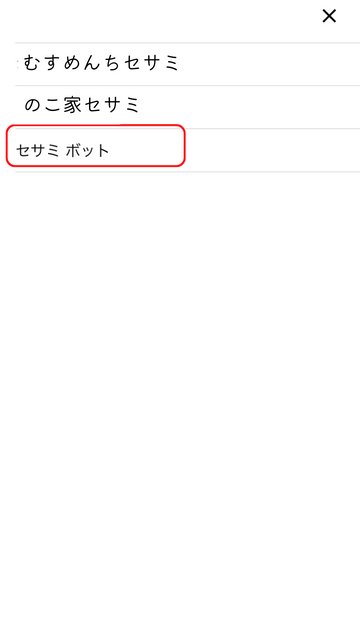
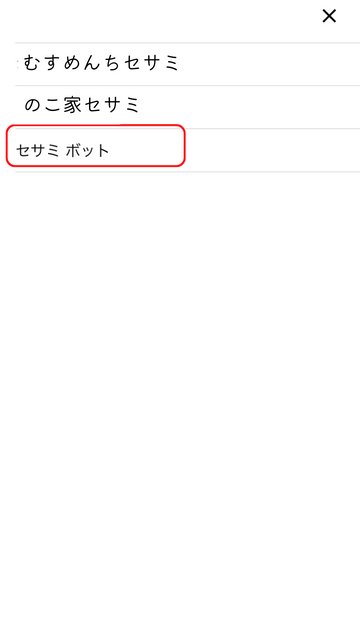
お使いのWiFiモジュールを選ぶ→セサミを追加→追加したいデバイス(セサミボット)を選びます。
下の画像のように、セサミボットが増えていたら成功です♪
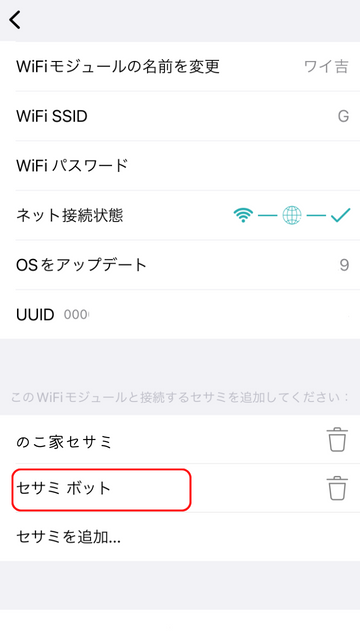
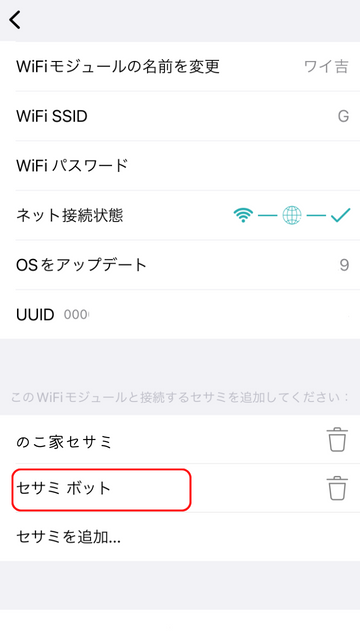
WiFiモジュールとセサミボットが接続されました。
これで、セサミボットを遠隔操作することができます。
セサミボットのシェア方法
セサミボットのアプリを家族に共有したい場合もありますよね。
共有の方法も紹介します。
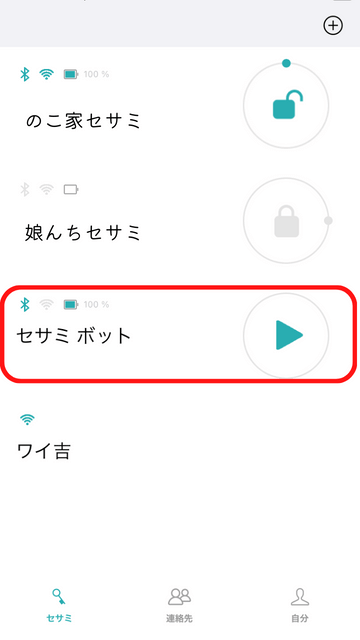
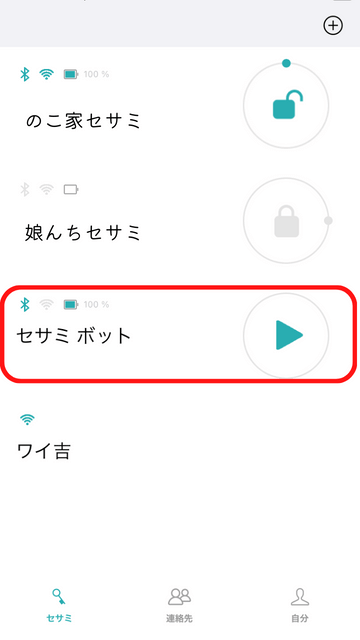
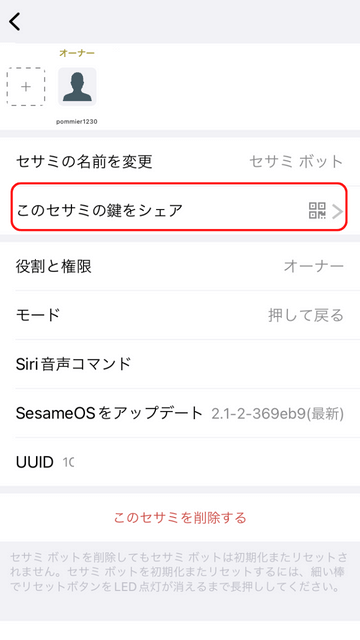
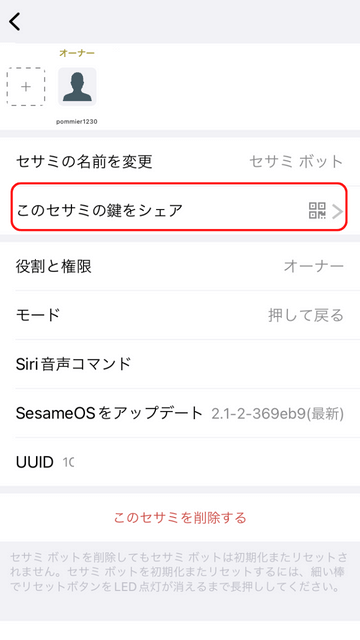
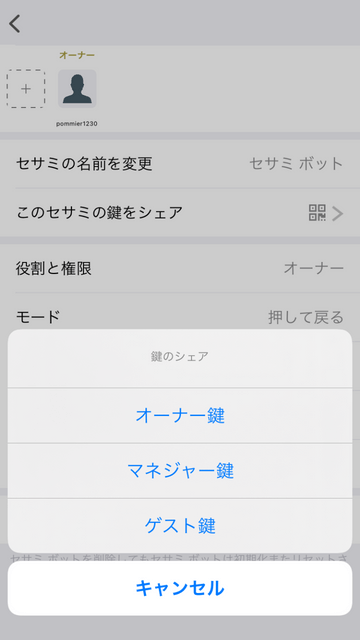
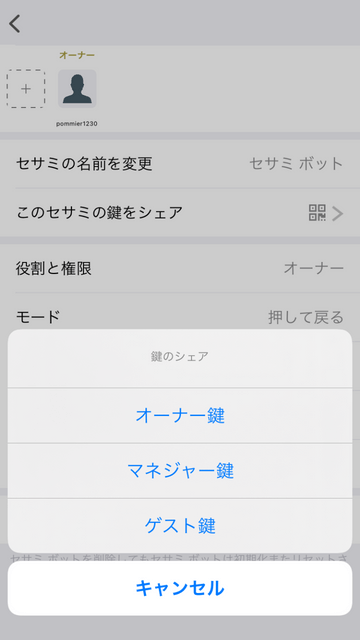
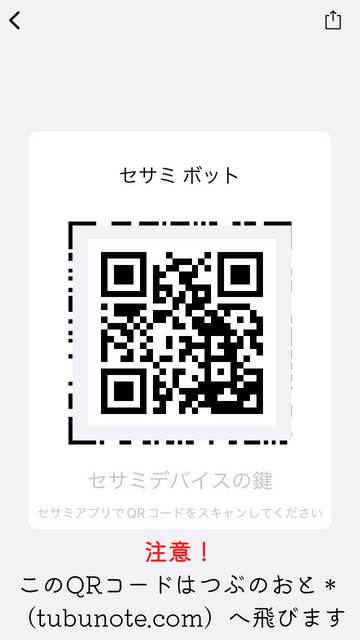
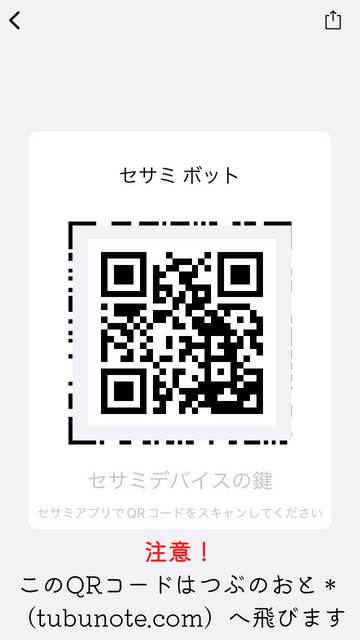
まずは、共有したいデバイスにセサミアプリ(Sesame OS2)が入っているか確認しましょう。
入っていないなら、セサミアプリのインストールを先に行います。
セサミボットを選び、「このセサミの鍵をシェア」を押し、権限を選びましょう。
その後、表示されたQRコードを共有したいデバイスのセサミアプリで読み取りましょう。
権限とは
- オーナー:全ての管理が可能(オーナー、マネジャー、ゲストの鍵のシェア、削除)
- マネジャー:マネジャーキー、ゲストキーの鍵のシェア、削除
- ゲスト:ゲストキーの鍵のシェア、削除。 遠隔(WiFiモジュール経由)での操作不可
セサミボットの活用法
セサミボットはどんなふうに使えるの?
わが家は電気のスイッチを消す用途で使っていますが、他にどんな活用法があるのか調べてみました。
湯沸かし器のスイッチを入れる
ルンバを動かす
シャッターを閉める
他にもまだまだありました。
- エアコンのスイッチを入れる
- コーヒーメーカのスイッチを入れる
- 扇風機のスイッチの入り切り
- オートロックの解除
- 換気扇のスイッチの入り切り
これは日常で使うことはないけど、おもしろいと思ったのがコチラです。
アイディア次第で活用の可能性が無限大ですよね♪
セサミボットの取り外し方
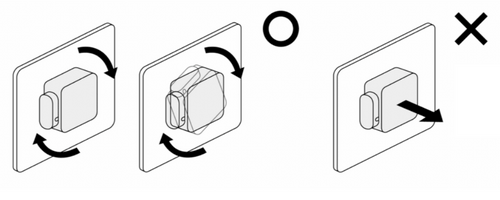
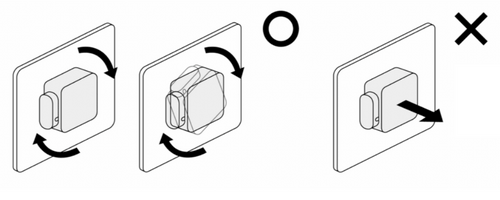
セサミボットを取り外すときは、垂直に取り外さないようにしましょう。
接着部分がはがれたり、破損する場合があります。
必ずセサミボットをひねるように回して外しましょう。
まとめ
セサミボットは設置も簡単&使い方は無限大♪
セサミボットの設定方法を紹介しました。
ポイントは実際に取り付け面にセサミボットを合わせて動作の確認をすること。
動作の確認を行わないと、取り付けてからアームが届かないなど失敗につながります。
わが家はスイッチを押すことで電気を消すという使い方をしています。
寝る前に電気を消した暗い部屋を歩かなくてよくなりました。
アームの長さ・つける場所やモノ・セサミボットの動かし方などで、活用方法は無限大です。
あなたに合った使い方を探してみるのもオススメですよ。









コメント